windows桌面点右键没有属性怎么解决
发布时间:2022-09-02 14:55:44
来源:亿速云
阅读:516
作者:iii
栏目:系统运维
Windows桌面点右键没有属性怎么解决
在使用Windows操作系统时,右键点击桌面通常会弹出一个菜单,其中包含“属性”选项,允许用户自定义桌面背景、屏幕保护程序、分辨率等设置。然而,有时用户可能会发现右键菜单中缺少“属性”选项,这可能会让人感到困惑和不便。本文将探讨可能导致这一问题的原因,并提供几种解决方法。
可能的原因
系统文件损坏:Windows系统中的某些关键文件可能已损坏或丢失,导致右键菜单中的“属性”选项无法显示。
注册表错误:注册表中的某些键值可能被错误地修改或删除,影响了右键菜单的正常功能。
第三方软件冲突:安装的某些第三方软件可能会修改系统设置,导致右键菜单中的“属性”选项消失。
用户权限问题:当前用户账户可能没有足够的权限来访问或修改桌面属性设置。
解决方法
方法一:使用系统文件检查器(SFC)
系统文件检查器(SFC)是Windows内置的一个工具,可以扫描并修复系统文件中的错误。
打开命令提示符(以管理员身份运行)。
输入以下命令并按回车键:
sfc /scannow
等待扫描和修复过程完成。
重启计算机,检查右键菜单中是否恢复了“属性”选项。
方法二:检查注册表
如果系统文件检查器未能解决问题,可以尝试手动检查并修复注册表中的相关键值。
按 Win + R 键打开“运行”对话框,输入 regedit 并按回车键,打开注册表编辑器。
导航到以下路径:
HKEY_CLASSES_ROOT\DesktopBackground\Shell\Properties
确保 Properties 键存在,并且其下的 Command 子键包含正确的值。默认情况下,Command 子键的值应为:
rundll32.exe shell32.dll,Control_RunDLL desk.cpl,,0
如果 Properties 键不存在或值不正确,可以手动创建或修改。
重启计算机,检查右键菜单中是否恢复了“属性”选项。
方法三:检查第三方软件
某些第三方软件可能会修改系统设置,导致右键菜单中的“属性”选项消失。可以尝试卸载最近安装的软件,或者使用系统还原功能恢复到之前的状态。
打开“控制面板” > “程序和功能”。
查找并卸载最近安装的软件。
重启计算机,检查右键菜单中是否恢复了“属性”选项。
方法四:检查用户权限
如果当前用户账户没有足够的权限,可能会导致无法访问或修改桌面属性设置。
打开“控制面板” > “用户账户”。
确保当前用户账户具有管理员权限。
如果当前用户账户不是管理员,可以尝试切换到管理员账户,或者将当前账户提升为管理员。
方法五:使用组策略编辑器
如果以上方法均未解决问题,可以尝试使用组策略编辑器来恢复右键菜单中的“属性”选项。
按 Win + R 键打开“运行”对话框,输入 gpedit.msc 并按回车键,打开组策略编辑器。
导航到以下路径:
用户配置 > 管理模板 > 桌面
查找并双击“从桌面右键菜单中删除‘属性’选项”策略。
确保该策略设置为“未配置”或“已禁用”。
重启计算机,检查右键菜单中是否恢复了“属性”选项。
结论
右键菜单中缺少“属性”选项可能是由于系统文件损坏、注册表错误、第三方软件冲突或用户权限问题引起的。通过使用系统文件检查器、检查注册表、卸载第三方软件、检查用户权限或使用组策略编辑器,可以尝试恢复右键菜单中的“属性”选项。如果问题仍然存在,建议联系专业的技术支持人员或考虑重装操作系统。
希望本文提供的解决方法能够帮助您解决Windows桌面右键菜单中缺少“属性”选项的问题。